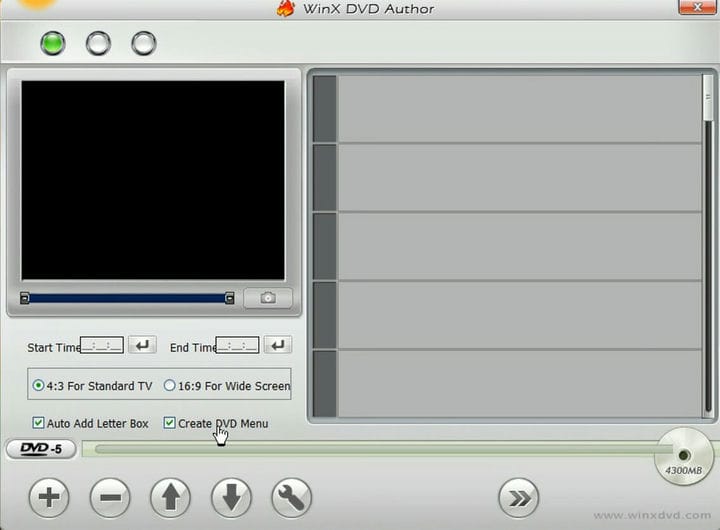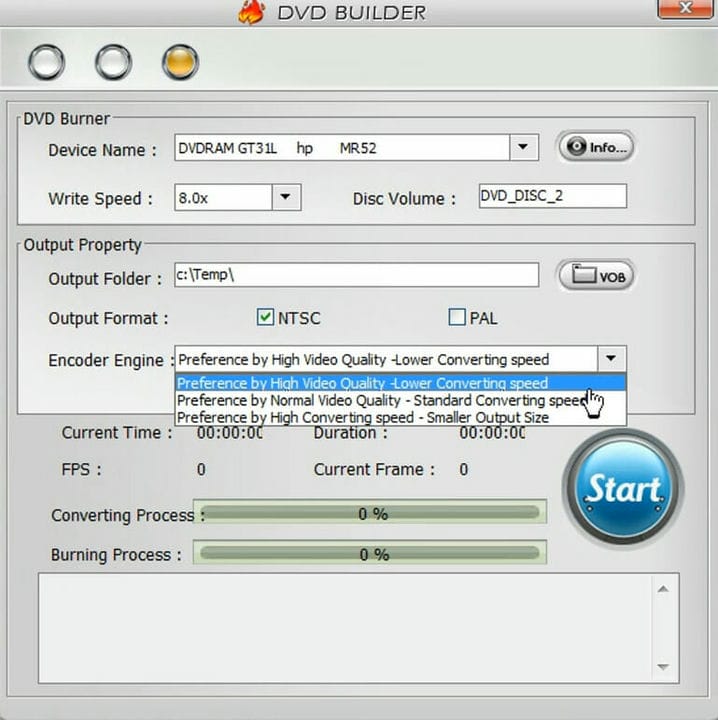উইন্ডোজ 10 এ কীভাবে একটি ডিভিডি পোড়াবেন
- ডিভিডিগুলি আইটি বিশ্বের মধ্যে ফ্যাশনের বাইরে চলে যেতে পারে তবে তারা এখনও ইউএসবি ফ্ল্যাশ ড্রাইভের একটি কার্যকর পোর্টেবল স্টোরেজ বিকল্প।
- এই গাইডটি আপনাকে জানায় যে কীভাবে পিসি ব্যবহারকারীরা অপটিকাল ড্রাইভগুলি অন্তর্ভুক্ত করে লেখার যোগ্য ডিভিডিগুলিতে ভিডিওগুলি এবং অন্যান্য ফাইলের প্রকারগুলি পোড়াতে পারে।
- আপনি আমাদের ভিডিও বিভাগে অন্যান্য ভিডিও এবং মাল্টিমিডিয়া সফ্টওয়্যার নিবন্ধগুলির মাধ্যমে ব্রাউজ করতে পারেন ।
- আমাদের হাউ-টু হাবটিতে উইন্ডোজের জন্য অন্যান্য সফ্টওয়্যার গাইডের সংখ্যা রয়েছে।
বিভিন্ন পিসি সমস্যা সমাধানের জন্য, আমরা ড্রাইভারফিক্সের পরামর্শ দিই: এই সফ্টওয়্যারটি আপনার ড্রাইভারগুলিকে চালিত এবং চলমান রাখবে, এইভাবে আপনাকে সাধারণ কম্পিউটার ত্রুটি এবং হার্ডওয়্যার ব্যর্থতা থেকে রক্ষা করবে। 3 টি সহজ পদক্ষেপে এখন আপনার সমস্ত ড্রাইভার পরীক্ষা করুন:
- ড্রাইভারফিক্স ডাউনলোড করুন (যাচাই করা ডাউনলোড ফাইল)।
- সমস্ত সমস্যাযুক্ত ড্রাইভার খুঁজে পেতে শুরু স্ক্যান ক্লিক করুন ।
- নতুন সংস্করণ পেতে এবং সিস্টেমের ত্রুটিগুলি এড়ানোর জন্য ড্রাইভার আপডেট করুন ক্লিক করুন ।
- ড্রাইভারফিক্স এই মাসে 503,476 পাঠক ডাউনলোড করেছেন।
ডিভিডি (ডিজিটাল বহুমুখী ডিস্ক) আপাতদৃষ্টিতে পিসি জন্য অপ্রচলিত হয়ে উঠছে হিসাবে ডিস্ক বিক্রয় সাম্প্রতিক বছরগুলোতে plummeted করেছে।
অনেক ব্যবহারকারী ইন্টারনেট থেকে বেশিরভাগ সফ্টওয়্যার ডাউনলোড করে, যা সফ্টওয়্যার ডিস্কগুলি ক্রমশ অপ্রয়োজনীয় করে তুলেছে। নেটফ্লিক্স এবং অন্যান্য অনুরূপ প্ল্যাটফর্মগুলির জন্য চলচ্চিত্রগুলির জন্য ডিস্কগুলিও কম প্রয়োজনীয়।
সুতরাং, আজ অবধি কম কম নতুন পিসি অন্তর্নির্মিত অপটিকাল ড্রাইভগুলি অবাক করার মতো নয়। তবুও, ডিভিডি পুরোপুরি মৃত নয়।
পুরানো পিসি সহ অনেক ব্যবহারকারী এখনও তাদের অপটিকাল ড্রাইভগুলি ভিডিও, সঙ্গীত এবং অন্যান্য কাজের জন্য ব্যবহার করেন।
আপনি একটি লিখিত ডিভিডি ইউএসবি ড্রাইভের মতোই ব্যবহার করতে পারেন can যদি আপনি কোনও ডিস্ক ফর্ম্যাট করেন তবে আপনি ফাইল এক্সপ্লোরার এর মধ্যে সঞ্চিত ফাইলগুলি সরিয়ে, সম্পাদনা করতে এবং মুছতে পারবেন। সুতরাং, ডিভিডি একটি নমনীয় স্টোরেজ মাধ্যম।
আমি কীভাবে উইন্ডোজ 10 এ ডিভিডি বার্ন করতে পারি?
1 WinX ডিভিডি লেখক সফ্টওয়্যার ব্যবহার করুন
উইনএক্স ডিভিডি লেখক হ’ল একটি ফ্রিওয়্যার ডিস্ক জ্বলন্ত ইউটিলিটি যা ভিডিওগুলিকে ডিস্কে জ্বলানোর জন্য আদর্শ। এই সফ্টওয়্যারটি আপনাকে ডিভিডিতে বিভিন্ন ধরণের ভিডিও ফর্ম্যাট জ্বলতে সক্ষম করে।
উইনএক্স ডিভিডি লেখকের দুর্দান্ত জিনিসটি হ’ল এটি আপনাকে যে ভিডিওগুলিতে বার্ন করে সেই ডিস্কগুলির জন্য ডিভিডি মেনু সেট আপ করতে সক্ষম করে। এটির সাহায্যে আপনি কাস্টমাইজেবল অধ্যায় মেনু সেট আপ করতে পারেন যা সাবটাইটেল এবং পটভূমি সংগীত অন্তর্ভুক্ত।
এগুলি ছাড়াও, এই সফ্টওয়্যারটিতে একটি ইউটিউব ভিডিও ডাউনলোডার অন্তর্ভুক্ত রয়েছে, দ্রুত ভিডিও প্রসেসিং অফার করে, ফাইলগুলিকে ভিওবিতে রূপান্তর করে এবং আপনাকে বিস্তৃত ভিডিও ট্রিমিং সরঞ্জামগুলি ব্যবহার করতে সক্ষম করে।
- আপনার ডিভিডি রিডারটিতে ফাঁকা, লেখার যোগ্য ডিস্ক Inোকান।
- WinX ডিভিডি লেখক খুলুন।
- ভিডিও ডিভিডি লেখক ক্লিক করুন ।
![উইন্ডোজ 10 এ কীভাবে একটি ডিভিডি পোড়াবেন]()
- প্রেস + বোতাম।
- ডিভিডি যুক্ত করতে একটি ভিডিও নির্বাচন করুন এবং খুলুন বোতামটি ক্লিক করুন।
- মেনু ছাড়াই ডিভিডি সেট আপ করতে, ডিভিডি মেনু তৈরি করুন চেকবাক্সটি টিক চিহ্ন দিন ।
- আপনার প্রয়োজনীয়তার উপর নির্ভর করে 4: 3 বা 16: 9 সেটিংস নির্বাচন করুন ।
- সরাসরি নীচে প্রদর্শিত উইন্ডোটি খুলতে পরবর্তী পদক্ষেপ বোতাম টিপুন ।
![উইন্ডোজ 10 এ কীভাবে একটি ডিভিডি পোড়াবেন]()
- ডিভাইসের নাম ড্রপ-ডাউন মেনুতে আপনার ডিভিডি ড্রাইভটি নির্বাচন করুন ।
- ক্লিক করুন স্টার্ট বোতাম।
2 ফাইল এক্সপ্লোরার দিয়ে ডিভিডিতে সাধারণ ফাইল বার্ন করুন
- প্রথমে আপনার পিসিতে একটি ফাঁকা ডিভিডি sertোকান এবং ফাইল এক্সপ্লোরার খুলুন।
- আপনি যে ফাইলটি বার্ন করতে চান সেগুলি অন্তর্ভুক্ত করে এমন একটি ফোল্ডার খুলুন এবং ফাইলগুলি নির্বাচন করুন।
- ক্লিক করুন শেয়ার ট্যাব ক্লিক ডিস্ক বার্ন।
- নির্বাচন করুন USB ফ্ল্যাশ মতো ড্রাইভ, বা সিডি / ডিভিডি বিকল্প ।
- ক্লিক করুন পরবর্তী বাটন এবং ফাইল ডিস্ক লেখা হতে প্রস্তুত নির্বাচন করুন।
- পরিচালনা ট্যাবটি নির্বাচন করুন ।
- ফিনিশ বার্নিং বিকল্পটি ক্লিক করুন ।
- বার্ন টু ডিস্ক উইন্ডোর মধ্যে ডিস্ক শিরোনাম বাক্সে একটি শিরোনাম প্রবেশ করান ।
- ডিস্কে বার্ন করতে পরবর্তী বোতাম টিপুন ।
- ফাইলগুলি ডিস্কে জ্বালিয়ে ফিনিশ বোতামটি ক্লিক করুন ।
3 ডিস্কে একটি আইএসও ফাইল বার্ন করুন
উইন্ডোজ ডিস্ক ইমেজ বার্নারের সাথে ফাইল এক্সপ্লোরারে আইএসও ফাইলটিতে ডান ক্লিক করে এবং বার্ন ডিস্ক চিত্র বিকল্পটি নির্বাচন করে আপনি ডিএসডিতে আইএসও ফাইলগুলি বার্ন করতে পারেন । তারপরে জ্বলতে অপটিকাল ড্রাইভটি নির্বাচন করুন এবং বার্ন বোতামটি ক্লিক করুন।
সুতরাং, আপনার পিসিতে যদি সিডি / রম ড্রাইভ থাকে তবে তা উপেক্ষা করবেন না। ডিভিডি একটি অত্যন্ত বহুমুখী স্টোরেজ ফর্ম্যাট যা আপনি তৃতীয় পক্ষের সফ্টওয়্যার বা উইন্ডোজের বিল্ট-ইন ইউটিলিটি দিয়ে বিভিন্ন ধরণের ফাইল বার্ন করতে পারেন।